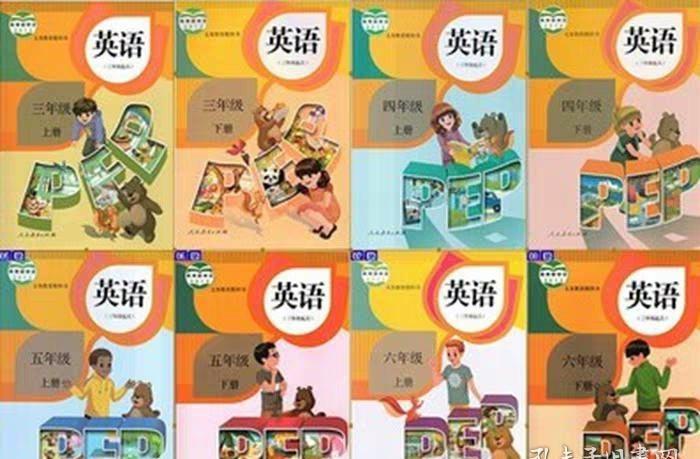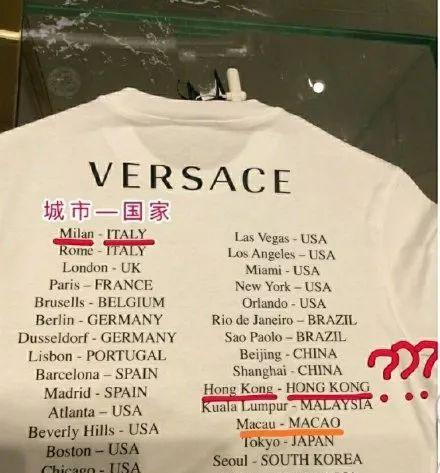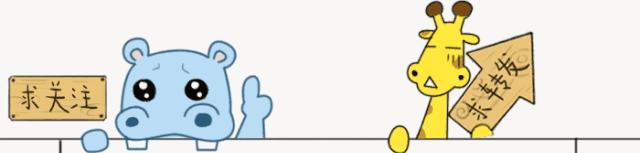
好课推荐:
零基础CAD:点我CAD室内:点我周站长CAD:点我CAD机械:点我Bim教程:点我CAD建筑:点我CAD三维:点我全屋定制:点我ps教程:点我苹果版CAD:点我3dmax教程:点我UG教程:点我
SU教程:点我solidworks教程:点我rhino教程:点我
CAD动态块:点我CAD电气:点我cad园林:点我
SW运动仿真:点我天正建筑:点我橱柜设计:点我
proe曲面:点我CAD工装:点我keyshot:点我
更多视频教程:点我查看
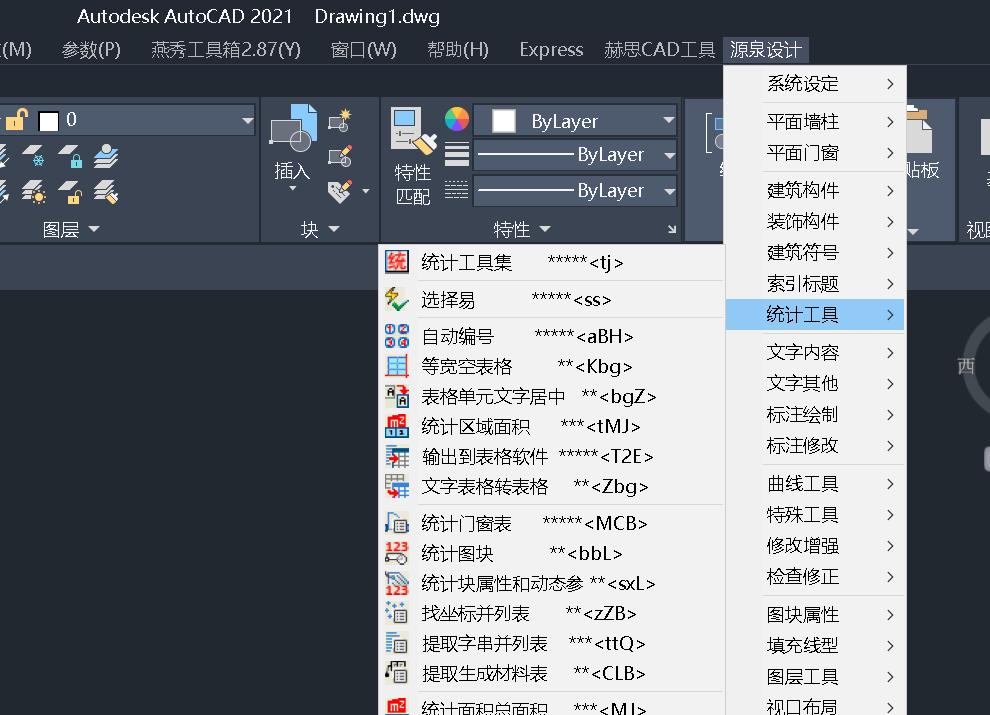
插件下载链接:https://www.cadzxw.com/44304.html
源泉设计 v6.7.3更新说明:
● 支持浩辰CAD2020-2021;
● 修正“几个编组命令(ggN/ggX/ggS/ggA)”在浩辰CAD2020-2021的bug;
● 修正“几个隐藏命令(eeF/eeA/eeD)”在浩辰CAD2020-2021的bug;
● 修改“选图框快速批量打印(bpt)”命令,可多页面打印;
● 修改“根据密度计算重量(zl)”命令,输出结果时中断也能保存最后的设置;
● “Q5杂项命令面板”修改如下:
修改“求面积/周长/墙面积(wmj)”命令,增加选项;
新添“倒海棠角(htj)”命令;
● 修正“打开图形按钮(tba)”命令在浩辰CAD2020-2021的bug;
● 修正“关闭图形按钮(tbaf)”命令在浩辰CAD2020-2021的bug;
● 修改“通配符图层管理(erQ)”命令,改善对话框;
● 修改“等分尺寸标注(ddST)”命令的操作顺序;
● 修改“图元原地旋转(aRT)”命令,几何位置改为9个基点;
● “Q5杂项命令面板”修改如下:
修改“画凹缝(saw)”命令;
● 新添“通配符图层管理(erQ)”命令;
● 修改“统计块属性(sxL)”命令,加入“动态参数截取精度”项;
● 修改“用户词库管理(DIC)”及相关命令,增加“最近用词”选框;
● 用户系统配置文件config.txt中,
增加【标注弧长符号放置位置】DIMARCSYM的控制;
● 修改“重设图元图层、颜色(含图块内)(ee0)”命令,增加“不改图层”选项;
● 修改“重设图块内图层、颜色(bb0)”命令,增加“不改图层”选项;
● “Q6杂项命令面板”修改如下:
修改“图层过滤选择(xer)”命令,回车弹出图层列表;
● 修改“计算输出面积(mj)”命令,可“保留辅助虚线或填充”;
● 修改“计算输出周长(zc)”命令,添“按线型统计”选项;
● 修改“生成室内立面框架(LM)”命令,填充图案可选“SOLID”;
● 修改“等分尺寸标注(ddST)”命令,兼容弧长标注;
安装教程:
1、解压后将源泉设计放在指定位置,打开sys文件夹找到setup双击;
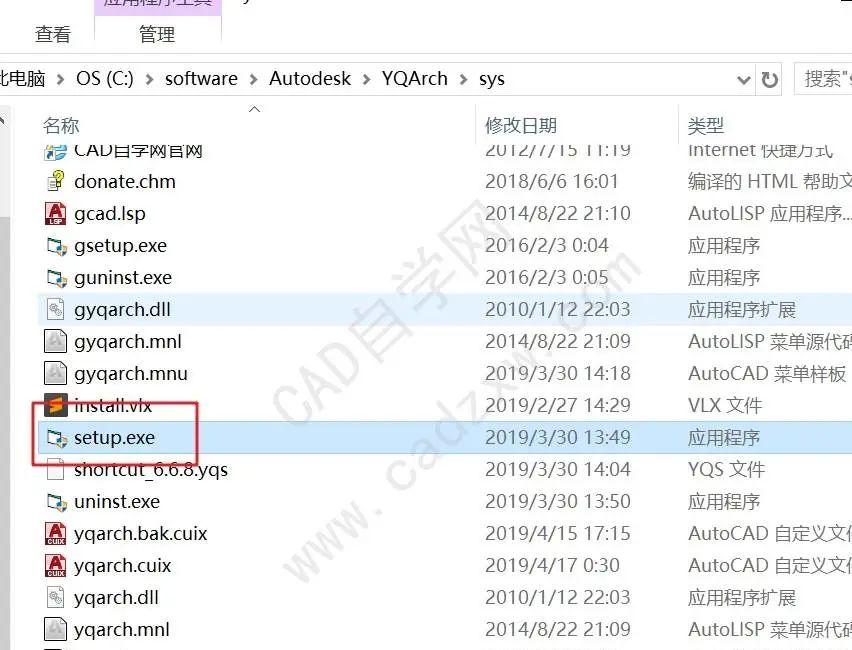
注:每个人这里的可用配置不一样,比如我这里有四个,第一个是2019,第二个是天正 2019,意思也就是说,如果你选择第二个,你打开天正搭配2019也会加载,但如果你选择第一个,你打开天正 2019就不会加载这个插件。
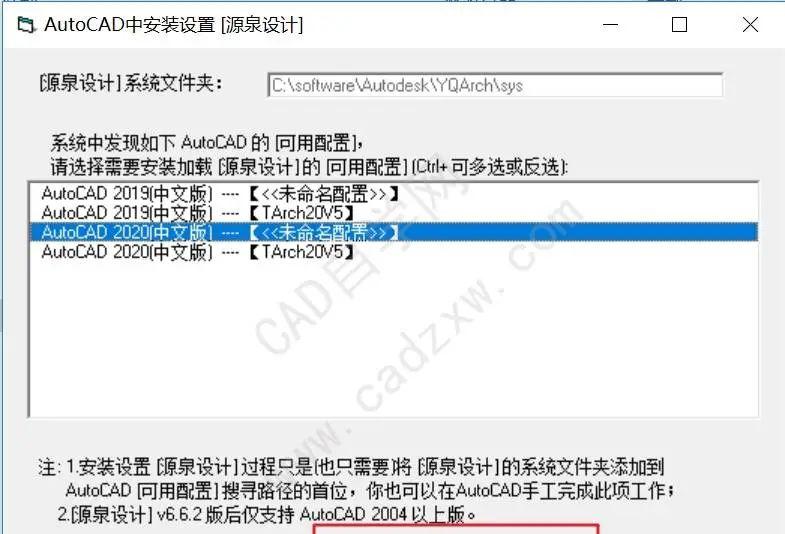
3、安装完成。
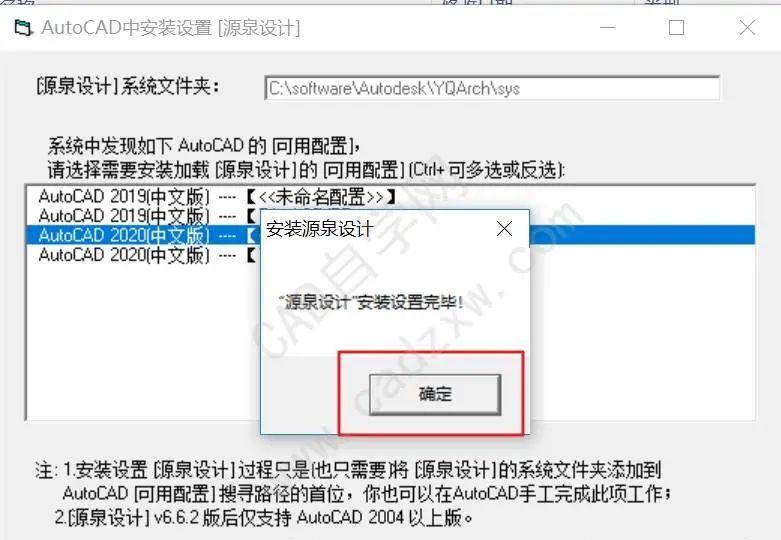
4、打开如图所示。
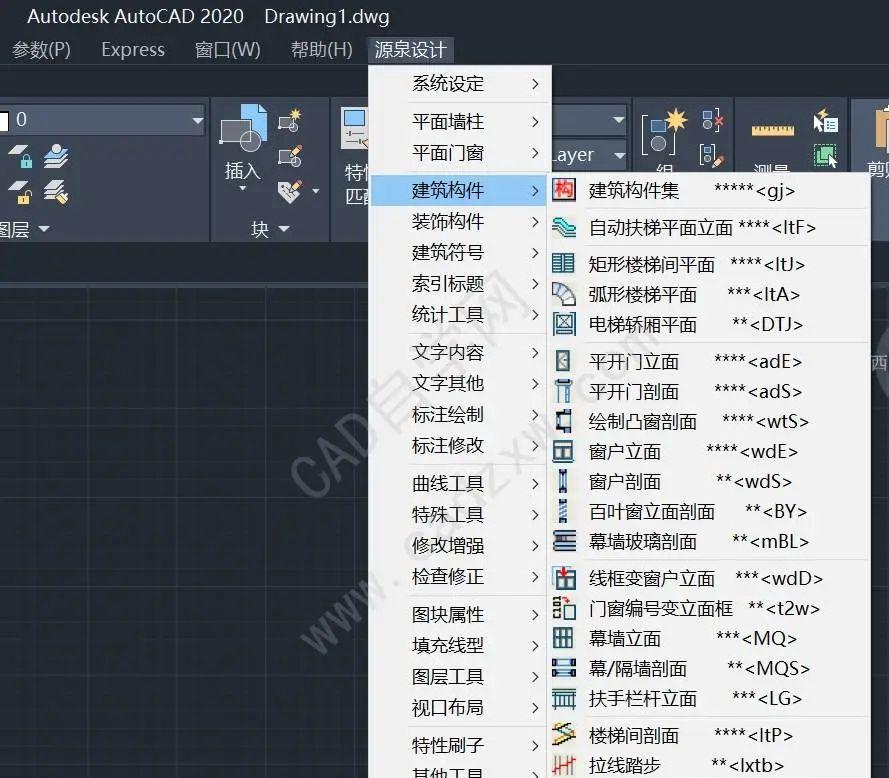
注:
1、如果左侧出现一堆图标,可以一键关闭。
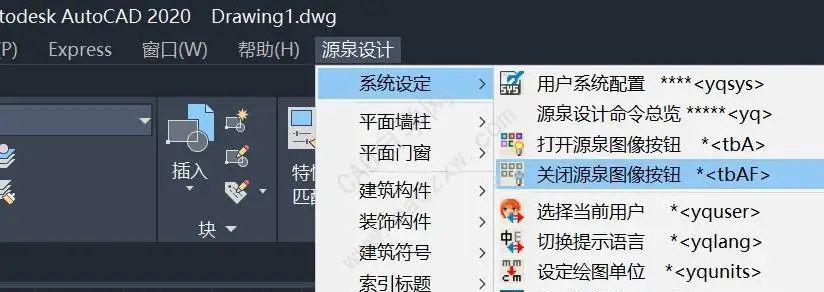
2、如果不显示源泉设计菜单,可在命令栏输入yqmenu回车加载;

3、如何卸载?
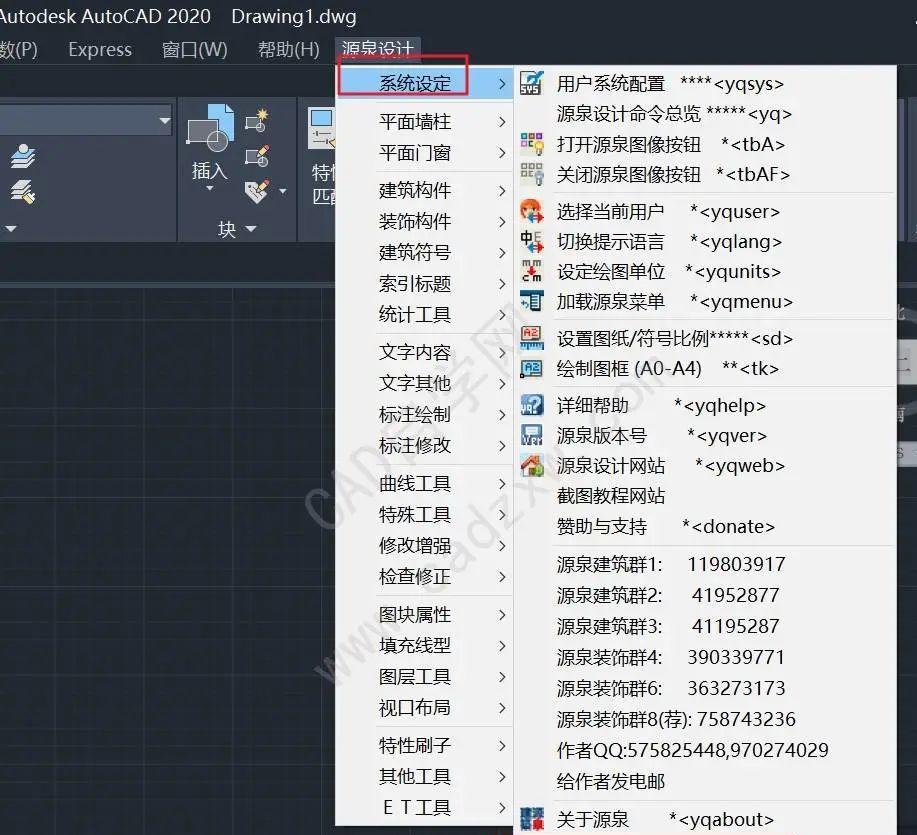
卸载后再删除安装文件夹即可。
4、最简单的安装方法
直接将install.vlx拖入你需要安装的CAD环境,他就会自动安装。
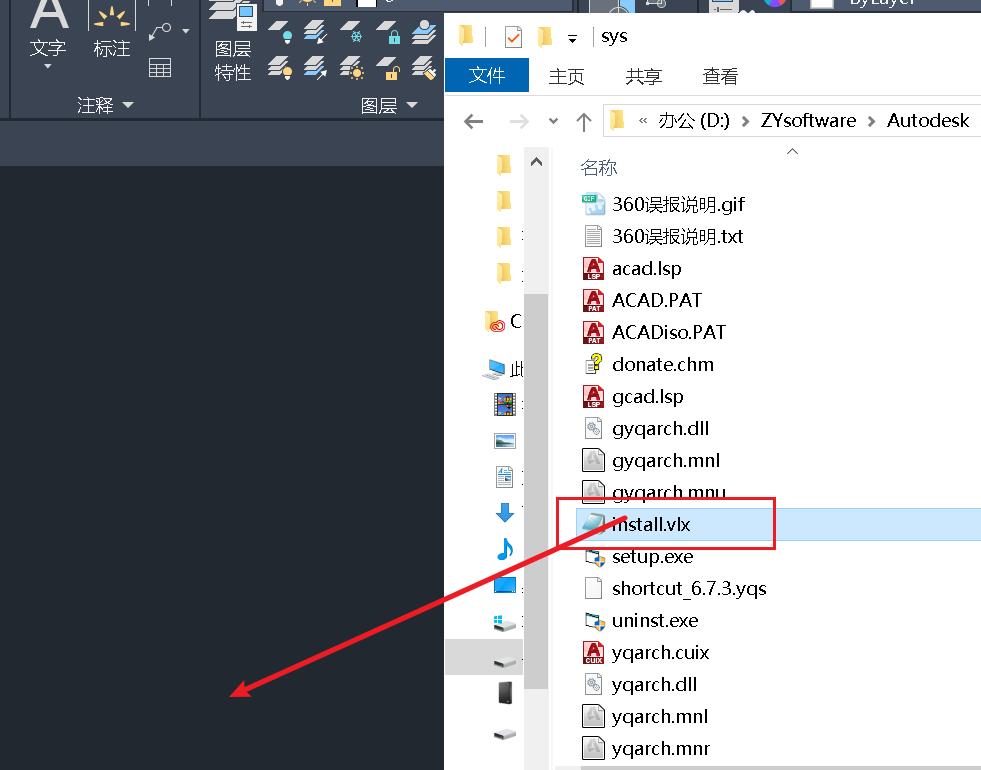
完,感谢阅读。
CAD自学网视频号